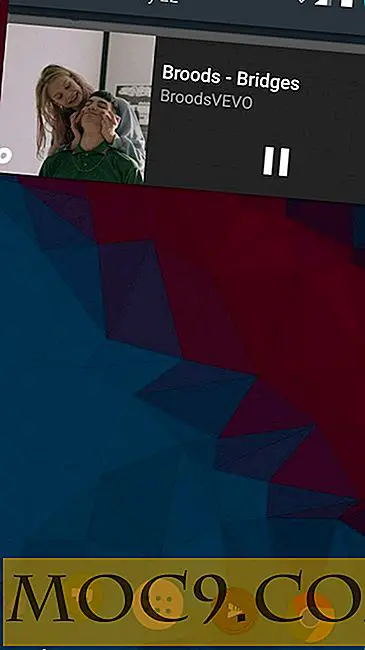Anfängerleitfaden zur Fluxbox-Konfiguration
In jeder Liste von schlanken Linux-Window-Managern finden Sie Fluxbox. Ursprünglich eine Abzweigung von Blackbox, ist Flux als schneller, leichter, hochkonfigurierbarer Desktop bekannt. Leider ist Fluxbox's Schwerpunkt auf Textdateien für fast alle Konfigurationen oft ein Hindernis für diejenigen, die es zuerst ausprobieren. Es gibt eine GUI, die einige der grundlegenden Konfigurationsoptionen bietet, aber der Hauptteil davon (Menüs, Farben, Tastenbelegungen) ist in Textdateien enthalten. In diesem Artikel werden wir die meisten Konfigurationsdateien von Fluxbox durchgehen und sie an Ihre Bedürfnisse anpassen.
Da wir uns auf die Konfiguration konzentrieren, wird der Rest des Artikels davon ausgehen, dass Sie bereits Fluxbox installiert haben. Alle Beispiele und Screenshots wurden mit Fluxbox 1.1.1 unter Ubuntu 9.10 erstellt.
Fluxconf
Fluxconf ist das grundlegende Konfigurationsprogramm für Fluxbox. Es hat nicht viel mehr als die grundlegendsten Konfigurationsoptionen. Es kam wahrscheinlich mit Ihrem Fluxbox-Paket und sollte daher bereits installiert sein und kann mit dem Befehl gestartet werden:
Fluxconf

Hauptkonfiguration
Ein Großteil der Konfiguration, die Sie wahrscheinlich vornehmen möchten, kann in der Datei ~ / .fluxbox / init vorgenommen werden. Öffnen Sie es mit dem Texteditor Ihrer Wahl, und Sie können eine Vielzahl gängiger Optionen festlegen. Einige der bemerkenswertesten Einträge sind:
- session.menuFile: (Speicherort der Datei mit dem Fluxbox-Menü)
- session.screen0.toolbar.widthPercent: (1 bis 100, Breite der Symbolleiste auf dem Bildschirm))
- session.screen0.toolbar.alpha: (0 bis 255, Transparenz der Symbolleiste. 255 ist durchgehend)
- session.screen0.toolbar.autoHide: (true / false)
- session.screen0.toolbar.tools: (Elemente, die in die Symbolleiste aufgenommen werden sollen, weitere Details im nächsten Abschnitt)
- session.screen0.menu.alpha: (0 bis 255, Transparenz des Menüs. 255 ist fest)
- session.screen0.workspaces: (Anzahl der Arbeitsbereiche oder "virtuelle Desktops")
Tapete
Das Festlegen eines dauerhaften Hintergrunds in Fluxbox kann überraschend komplex sein. Es gibt verschiedene Optionen für verschiedene Programme, mit denen das Hintergrundbild temporär oder permanent festgelegt werden kann. Aus diesem Grund werde ich die Fluxbox-Entwickler nicht mit all den Komplexitäten erklären, sondern sie mit eigenen Worten erklären. Sie haben hier eine Anleitung, die das Wie und Warum im Detail erklärt.
Menübearbeitung
Glücklicherweise hat einer der mühsameren Aspekte der Konfiguration, Menübearbeitung, eine nette, funktionale GUI. Das Programm fluxmenu, das ebenfalls im Lieferumfang Ihres Fluxbox-Pakets enthalten ist, erfüllt Ihre Menüanforderungen sehr gut.

Wenn fluxmenu aus irgendeinem Grund die Arbeit nicht macht, können Sie die Datei ~ / .fluxbox / menu von Hand bearbeiten. Stellen Sie außerdem sicher, dass Sie die Datei ~ / fluxbox / init so aktualisieren, dass sie auf Ihre benutzerdefinierte Menüdatei verweist, wie im Abschnitt " Hauptkonfiguration " dieses Handbuchs beschrieben.
Maus- und Tastaturbindungen
Sie finden die Tastatur- und Mauskonfiguration in der Datei ~ / .fluxbox / keys . Wenn Sie wie ich gewohnt sind, die Maus in die entgegengesetzte Richtung zu scrollen, um zwischen Arbeitsbereichen zu wechseln, finden Sie dies unter OnDesktop Mouse4 und OnDesktop Mouse5 nahe dem oberen Rand der Konfigurationsdatei.
Fluxbox benennt einige der Schlüssel auf eine Weise, die auf den ersten Blick nicht offensichtlich ist. Wenn Sie durch Mod1 und Mod4 verwirrt sind, sind hier die Schlüssel, denen sie zuordnen:
- Mod1 = Alt
- Mod4 = Windows (aka Super) Schlüssel
Transparenz
Möglicherweise haben Sie einige der Transparenzoptionen in der init-Datei in einem vorherigen Abschnitt festgelegt. Möglicherweise haben Sie auch bemerkt, dass diese Folien möglicherweise nicht wirksam geworden sind. Fluxbox hat standardmäßig keine vollständigen Compositing-Funktionen, aber Sie können es über xcompmgr erhalten . Sie haben hier einen Leitfaden erstellt, der alle notwendigen Schritte enthält, um xcompmgr und Fluxbox zum gemeinsamen Spielen zu bringen. Ich habe gemischte Ergebnisse erzielt, wenn dies mit verschiedenen Hardware- und Softwarekombinationen funktioniert, so dass Ihre Laufleistung variieren kann.


![Wie man unbenutzten Shortcode von den Pfosten entfernt [WordPress]](http://moc9.com/img/shortcode-not-rendered.jpg)